WordPressを導入した直後に、36ある機能の内のどれだかを使いたくて、インストールをしたのだが
そのまま、あまり考えずに使ってきたので、今回少し見直しをしてみた
とりあえず、重くなるようならまた調整してみる
使用を継続した機能
WordPress.com 統計
統計情報を提供してくれるサービスは他にもありますが、データ量が多すぎて圧倒されることもあるかもしれません。WordPress.com の統計情報は、すっきりした魅力的なインターフェースで一番人気のある指標を分かりやすく伝えてくれます。
WordPress.comによるアクセス解析機能
個人的には必須ソフト
サイト運営者として知りたい情報が、コンパクトにまとめられていて非常に使い勝手がよい
より詳細な情報解析・ログを知りたいときはGoogle Analyticsの方が勝るが、正直言って多機能すぎておいらにはワケワカメだわあれ
将来的に詳しいアクセス解析をしたいこともあるだろうから、Google Analyticsでの、アクセス解析も採るようにしているが、今のところ使いこなせるようになる気がしないな
アクセス解析がしたいWordPress運営初心者は、とりあえず、これを入れておけばいいし、これで表示される情報だけで十分な気がする
また、Google Analyticsと出てくる情報に差があって、それが結構大きいのも観ていてなんだか楽しいな
プロテクト
Jetpack プロテクトはクラウドの力を使った総当たり攻撃への対策ツールです。数千万の WordPress サイトを活用し、悪意のある IP を識別・ブロックします。 Jetpack プロテクトは、このプラグインをインストールしたサイトに対しての失敗したログイン試行をトラッキングします。ある IP からの短期間に失敗したログイン試行が多すぎる場合、このプラグインを使っているすべてのサイトへのログインがブロックされます。 Jetpack プロテクトは BruteProtect から派生した機能です。もしサイトで BruteProtect が有効化されていれば無効化されます。
これまた必須ソフト
防いだ回数も表示してくれる
とにかく、WordPressを始めるなら、なにかしらのセキュリティ向上のためのプラグインは入れておくべき
今まで、FC2ブログや、Amebaブログにいた時は、意識しなかったが、その手の悪質な行為が、いかに多いかが分かる
最近、パスワードを変更しろやゴラァ!といったメールがよく来るが、そりゃ、これだけ多けりゃ、企業も神経質になるわなぁ
パブリサイズ
パブリサイズ共有を使うとブログを人気のソーシャルネットワークサイトに連携して新しい投稿を自動的に友人へシェアできます。→ 自分だけまたはブログ上のすべてのユーザーとの連携を選択できます。
パブリサイズ共有を使うと、Facebook・Twitter・Tumblr・Yahoo!・Linkedin で投稿を共有できます。
ブログ更新したことを、各SNSへ情報発信するの使用
少数ながら、各SNSからのアクセスはあり、拡散してくれる人もいるため、まぁ入れといて損はないんじゃね?
モニター
ダウンタイムを好む人はいません。Jetpack モニターは5分毎にサイトをチェックして、きちんと動作しているかを調べます。ダウンタイムが検知されたらすぐに問題を知らせるメール通知が送信されます。これにより、問題にすばやく対応してサイトをまたオンラインにすることができるはずです。
サイトが回復した際にもすぐに通知しますので、ダウンタイムの合計期間も知ることができます。
WordPressは、いじれる所が多い分、他のブログサービスより不安定
アクセス数が急に増えたとかで、サーバーに何かしらトラブルが起きることもあるかもしれないし(まぁ、弱小ブログなんで今のところ、心配しなくてもよさげだが…)
問題の早期発見のためにも、入れておいて損はないんじゃないかと
新しく追加した機能
Photon
WordPress.com の CDN (コンテンツ・デリバリー・ネットワーク) から画像を読み込ませ、サイトを高速化しましょう。画像をキャッシュし、高速なネットワークから提供することで、あなたのサーバーの負荷をワンクリックで低減できます。
要は、画像表示のサーバー負担を減らす機能
ここは、無料サーバーを使ってるので、容量やら負荷やら転送量やらの制限を気にして、ウェブアルバムのPicasaから、画像を引っ張ってくるようにしてる
そのお陰か今のところ、サーバーの負担もわりかし低めになっている
ただ、この方法だと、ワンクッションおかないといけないから、手間なんだよね
書く際の負担としては、ブログ投稿ツールのWindows Live Writerを使うのが、本当は一番、楽そうだ
けれど、上記の様なネックがあったため、どうしても敬遠していた
ただ、この機能があれば、そのネックも少しは緩和できそうなので、これからもう少し、積極的に使ってみてもいいんじゃね?って気がする
サイトアイコン
サイトアイコン機能を使えばサイトのアイコンを作成することができます。このアイコンは、favicon・モバイルアイコン・Windows 8 上のタイルとして使用されます。
そのサイト、目印マークなんで、わりかし大事かも
今まで、設定してなかったので、何かしら設定してみたい
コンタクトフォーム
コンタクトフォームを使えば、個人メールアドレスを知られることなく読者からのコメントを受け取る事ができます。
コンタクトフォームはそれぞれ、必要に応じてカスタマイズできます。ユーザーがフォームを送信すると、フィードバックがスパムでないことを確認するためAkismet のフィルターが適用されます (有効化されている場合) 。チェックを通過した内容はメールで送られ、さらにフィードバック管理エリアにも保存されます。
お問い合わせフォームという名前のが方が分かりやすいか?
Twitterアカウントも、コメント欄もあるし、そもそも連絡を取りたい人間がいるのか、必要性は疑問なんだが、なんとな?く設定してみる
拡張配信
Jetpack はブログで公開されたコンテンツを即時に検索エンジンなどのサードパーティサービスと自動で共有します。これにより、リーチやトラフィックの増加につながります。
All in One SEO Pack入れてるし、別にいいんじゃね?と思ったが
よくよく考えると、あれってインデックスされるとき、された後のためのツールか
WordPressには、標準機能として、インデックスを許可する設定はあるわけだが
説明文を呼んだ限りじゃあ、より積極的に登録されるように働きかける機能の様に読み取れるな
検索をかけて調べたが、詳しく解説してくれてるところがなく、具体的にどういったことをするかは分からんかった
まぁ、どれくらい効果があるか未知数だが、ないよりはいいよね?ということで有効にしてみた
一括検索
一括検索ですべての検索結果をまとめて表示できます。現在ブログ投稿・固定ページ・コメント・メディア・プラグインの検索に対応しています。
一括検索機能は他のプラグインとの互換性があり、外部プロバイダからの検索結果を表示することもできます。
まぁ、使ってみたところ、ブログトップの検索バーと一長一短で、必要ない気もしたけど、なんとなく有効化(なんとなくってだいたい、必要ないよな…)
追加サイドバーウィジェット
Twitter ウィジェットはテーマのサイドバーにあなたの最新ツイートを表示します。
Facebook Like ボックスウィジェットはテーマのサイドバーに Facebook Like ボックスを表示します。
画像ウィジェットを使うとテーマのサイドバーへ画像を簡単に追加できます。
Gravatar ウィジェットを使うと、Gravatar のプロフィール情報とアバターを取得できます。
ギャラリーウィジェットを使うと、簡単にフォトギャラリーやスライドショーをブログのサイドバーに追加できます。タイルギャラリーモジュールが有効化されている必要があります。
WordPress 投稿を表示ウィジェットを使うと、外部の WordPress.com サイトまたは Jetpack を使っているインストール型サイトの投稿を最大10件表示できます。
今後のイベントウィジェットを使えば、iCalendar のリンクを元にイベント一覧をサイト上に表示できます。
各ウィジェットにはさまざまなカスタマイズ設定が含まれています。 ウィジェットを使うには、外観 → ウィジェットページでサイドバーにウィジェットボックスをドラッグし、設定してください。
以前、つぶやきウィジェットをブログに載せていたことはあるのだが
おいらのつぶやきなんか、誰も見ないだろと思ったので削除したことがある
じゃあ、なんで載せるんだよというと、なんとなく、左カラムが寂しい感じなので、なんとなく・・・
無駄にブログを重くしてるだけのような…?
今回、無効化した機能
WP.me 短縮リンク
長い URL をコピー & ペーストする代わりに、短くてシンプルな投稿の短縮リンクを取得できます。とてもコンパクトな wp.me を利用し、安全で信頼できるユニーク URL を生成します。
ショートリンクを利用するには、編集画面で投稿タイトルの下に表示される「短縮 URL を取得」ボタンをクリックします。ダイアログボックスが開くので、コピーして Twitter、Facebook など好きなところにペーストしましょう。
長いURLが嫌で、なんとなく入れたのだと思うが
せっかくの、独自ドメインだし、広く知ってもらうためにも、そのまま貼ったほうがいいのでは?
それに、元から割と短めだし
Twitterに発信するときには、この機能を使っていたのだが
なんだか、無効化しても問題なさげ
まぁ、今後、問題があるようならまた、有効化するわ

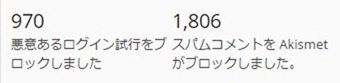
![[2015年7月]WordPressを初めて一年「Jetpack」の使用機能を見直してみた SnapCrab NoName 2015 7 3 20 12 27 No 00 thumb - [2015年7月]WordPressを初めて一年「Jetpack」の使用機能を見直してみた](https://dtman.info/wp-content/uploads/2015/07/SnapCrab_NoName_2015-7-3_20-12-27_No-00_thumb.jpg)
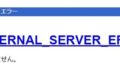
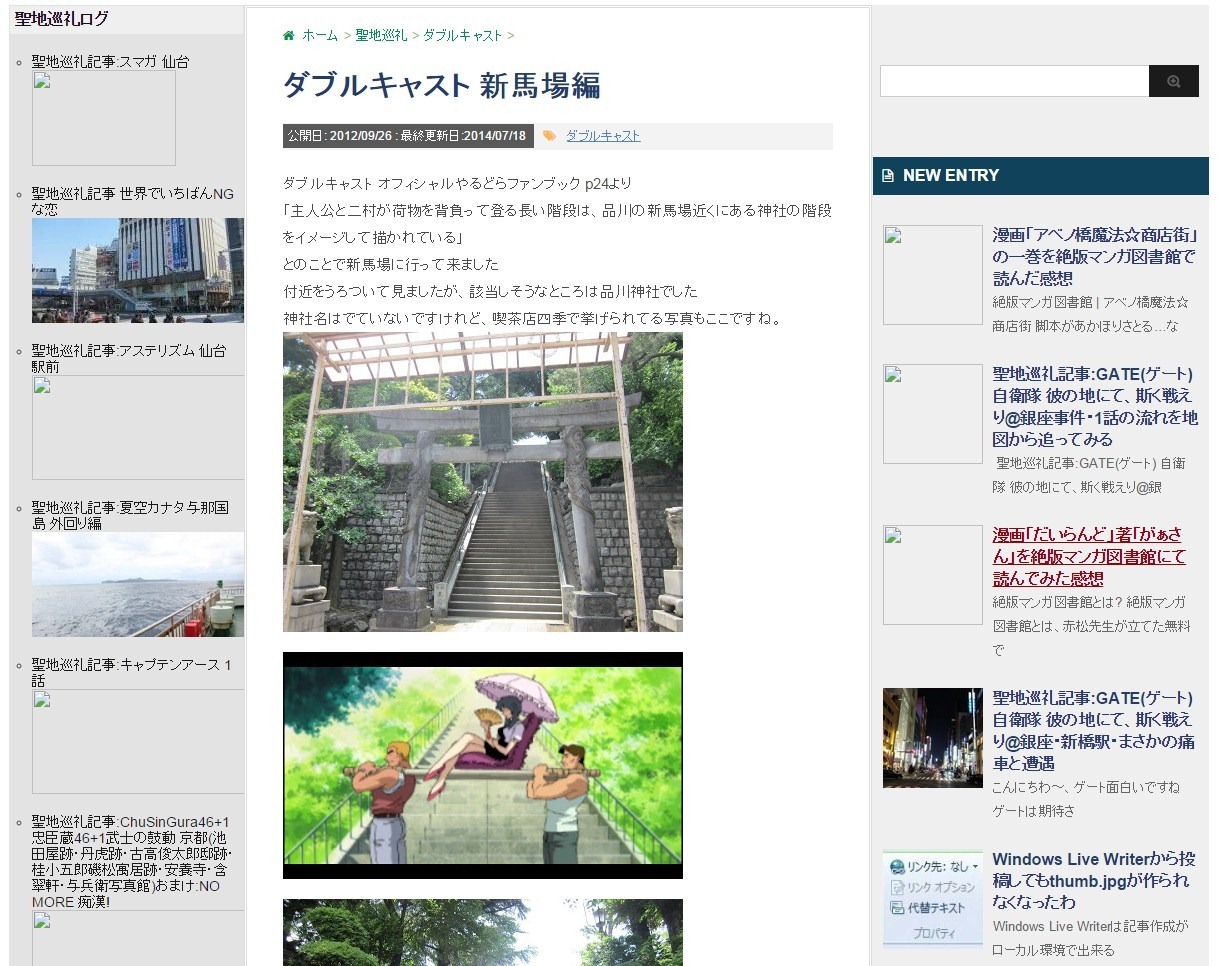
コメント